使用DataGrip连接虚拟机环境下的GaussDB
0.前置操作(zjut华为官方文档0-1-5截取)
修改数据库的pg_hba.conf文件。
在GS_HOME中查找pg_hba.conf文件,本实验中数据库GS_HOME设置的为/gaussdb/data/db1,实际操作中GS_HOME地址可以查看安装时的配置文件:。
[root@db1 ~]# cd /gaussdb/data/db1
[root@ db1 db1]# vi pg_hba.conf
将以下内容添加进pg_hba.conf文件。
host all all 0.0.0.0/0 sha256
具体如下:
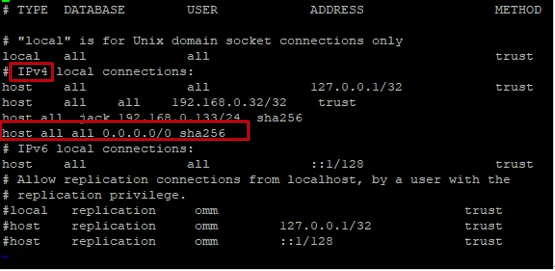
切换至omm用户环境,使用gs_ctl将策略生效。
[root@db1 db1]#su - omm
[omm@db1 ~]$gs_ctl reload -D /gaussdb/data/db1/
返回结果为:
[2020-07-23 15:39:55.398][71828][][gs_ctl]: gs_ctl reload ,datadir is -D “/gaussdb/data/db1”
server signaled
退出OMM用户环境
[omm@db1 ~]$ exit
logout
[root@ db1 ~]#
修改数据库监听地址。
在GS_HOME中,本实验中数据库GS_HOME设置的为/gaussdb/data/db1。
[root@db1~]# cd /gaussdb/data/db1
[root@db1 db1]# vi postgresql.conf
将listen_addresses的值修改成为 * 。
listen_addresses = '*'
修改完成后切换至OMM用户环境重启数据库生效(-D后面的数据库默认路径,需要根据实际情况进行修改)。
[root@db1 db1]#su - omm
[omm@db1 ~]$gs_ctl restart -D /gaussdb/data/db1/
1.寻找驱动
在大佬的博客华为高斯数据库 gaussDb 使用 jdbc 链接 - Jaagool处找到,分别为gsjdbc200.jar和gsjdbc4.jar,此处提供下载链接。gsjdbc200.jar gsjdbc4.jar
2.在DataGrip里添加驱动
添加Driver
![[外链图片转存失败,源站可能有防盗链机制,建议将图片保存下来直接上传(img-fflGOYG2-1645601639825)(C:UsersamateurAppDataRoamingTypora ypora-user-imagesimage-20220223145018787.png)]a](https://jihuo.bianchenghao6.com/uploads/202404/16/f1b2de63c81733dd.webp)
如图添加驱动文件,更改class和name,点击ok
![[外链图片转存失败,源站可能有防盗链机制,建议将图片保存下来直接上传(img-bye3m8qL-1645601639826)(C:UsersamateurAppDataRoamingTypora ypora-user-imagesimage-20220223145238101.png)]](https://jihuo.bianchenghao6.com/uploads/202404/16/eaf548933a622869.webp)
3.连接数据库
在datasource中找到添加的Gauss并点击添加
![[外链图片转存失败,源站可能有防盗链机制,建议将图片保存下来直接上传(img-euy7XX62-1645601639827)(C:UsersamateurAppDataRoamingTypora ypora-user-imagesimage-20220223145343327.png)]](https://jihuo.bianchenghao6.com/uploads/202404/16/0e5de47a5fe441e6.webp)
输入数据库用户的用户名和密码,然后填入URL,其中URL格式为:jdbc:postgresql://[host]:[port]/[database],host为虚拟机中使用NAT连接的网卡的ip地址,端口即高斯数据库运行的端口,database即数据名。还要注意登录的用户不能为数据库的初始用户,因为数据库自身设计不允许。
![[外链图片转存失败,源站可能有防盗链机制,建议将图片保存下来直接上传(img-zMeTLS6z-1645601731319)(C:UsersamateurAppDataRoamingTypora ypora-user-imagesimage-20220223152034201.png)]](https://jihuo.bianchenghao6.com/uploads/202404/16/ea59bcddff414451.webp)
然后就连接成功可以开始愉快的玩弄数据库啦~
![[外链图片转存失败,源站可能有防盗链机制,建议将图片保存下来直接上传(img-esW6ICWD-1645601639828)(C:UsersamateurAppDataRoamingTypora ypora-user-imagesimage-20220223152840167.png)]](https://jihuo.bianchenghao6.com/uploads/202404/16/4656d00ba9064544.webp)
